Наблюдения и советы этой статьи мы подготовили на основании опыта команды Консоль управления Microsoft (MMC) представлена процессом mmc.exe обрабатывает административные оснастки для Windows. В случае сбоя одной из уязвимых оснасток, таких как Диспетчер устройств, Редактор групповой политики, Управление дисками и т. Д., Вполне возможно, что MMC несет ответственность. В такой ситуации может появиться диалоговое окно с сообщением об ошибке:
Консоль управления Microsoft больше не работает
Обновление за май 2023 года:
- Шаг 1: Скачать PC Repair https://windowsbulletin.com/ru/%D0%BF%D0%B5%D1%80%D0%B5%D1%81%D1%82%D0%B0%D0%BB%D0%B0-%D1%80%D0%B0%D0%B1%D0%BE%D1%82%D0%B0%D1%82%D1%8C-%D0%BA%D0%BE%D0%BD%D1%81%D0%BE%D0%BB%D1%8C-%D1%83%D0%BF%D1%80%D0%B0%D0%B2%D0%BB%D0%B5%D0%BD%D0%B8%D1%8F-Microsoft/» target=»_blank»]windowsbulletin.com[/mask_link]
Как исправить ошибку mmc.exe в Windows 10

Как исправить ошибку MMC не удалось создать оснастку

Mmc.exe — это процесс консоли управления (MMC), который обрабатывает оснастки Windows, такие как Диспетчер устройств, Управление дисками, Просмотр событий и Редактор групповой политики. Ошибка mmc.exe — это сбой оснастки, который обычно выдает сообщение об ошибке « Консоль управления Microsoft перестала работать» .
Следовательно, пользователи не могут открывать утилиты оснастки MMC, когда появляется это сообщение об ошибке. Вот некоторые исправления, которые могут исправить ошибку mmc.exe в Windows 10.
Проверьте эти решения для ошибки mmc.exe
1. Запустите проверку системных файлов.
Ошибка mmc.exe часто связана с повреждением системных файлов. Таким образом, проверка System File Checker, которая восстанавливает системные файлы, является одним из лучших разрешений для mmc.exe. Пользователи могут запускать сканирование SFC с помощью командной строки следующим образом.
- Нажмите кнопку на панели задач Кортаны, чтобы открыть окно поиска.
- Введите «Командная строка» в поле поиска.
- Щелкните правой кнопкой мыши Командную строку и выберите Запуск от имени администратора, чтобы открыть окно подсказки.
- Сначала введите «DISM.exe / Online / Cleanup-image / Restorehealth» и нажмите Enter. Эта команда может восстановить поврежденный файл образа Windows.
- Затем введите ‘sfc / scannow’ в командной строке и нажмите клавишу возврата.

- Командная строка может указать: « Защита ресурсов Windows обнаружила поврежденные файлы и успешно их восстановила. Перезапустите Windows, если SFC исправит файлы.
2. Запустите сканирование CHKDSK
CHKDSK — это утилита Check Disk, которая может исправить ошибки файловой системы. Так что это еще одна утилита, которая может пригодиться для исправления ошибки mmc.exe. Пользователи могут запустить сканирование CHKDSK через командную строку следующим образом.
Консоль управления mmc или как сделать жизнь админа проще
- Откройте меню Win + X, нажав сочетание клавиш Windows + X.
- Затем выберите Командная строка (Admin), чтобы открыть окно подсказки.
- Введите ‘chkdsk C: / r’ в командной строке и нажмите клавишу возврата.

- После завершения сканирования закройте командную строку и перезапустите рабочий стол или ноутбук.
3. Чистая загрузка Windows 10
Конфликтующее стороннее программное обеспечение может привести к сбою оснасток MMC. Таким образом, чистая загрузка без какого-либо стороннего программного обеспечения или служб может потенциально исправить ошибку mmc.exe. Вот как пользователи могут чистить загрузку Windows 10.
- Откройте аксессуар «Запустить» с помощью клавиши Windows + R.
- Введите «msconfig» в текстовом поле «Открыть» и нажмите « ОК», чтобы открыть окно «Конфигурация системы», показанное ниже.

- Выберите переключатель « Выборочный запуск » на вкладке «Общие».
- Снимите флажок « Загрузить элементы автозагрузки» .
- Выберите Загрузить системные службы и Использовать исходные параметры конфигурации загрузки .
- Перейдите на вкладку «Службы», показанную на снимке экрана ниже.

- Нажмите Скрыть все службы Microsoft, чтобы исключить эти службы.
- Затем нажмите кнопку Отключить все , чтобы отменить выбор всех сторонних сервисов.
- Нажмите кнопку Применить .
- Нажмите OK, чтобы закрыть окно.
- Выберите параметр « Перезагрузить», чтобы перезагрузить Windows. Если чистая загрузка устраняет ошибку mmc.exe, вам необходимо выяснить, какое стороннее программное обеспечение или служба отвечает за это.
4. Откат Windows 10 с восстановлением системы
Утилита восстановления системы является потенциальным разрешением ошибки mmc.exe, поскольку она отменяет изменения системных файлов при откате ОС. Кроме того, восстановление системы может также удалить стороннюю программу, которая конфликтует с утилитами MMC. Однако это исправит только консоль управления Microsoft, если пользователи смогут выбрать восстановление Windows до даты, когда сообщение об ошибке mmc.exe не появилось на их настольных компьютерах или ноутбуках. Вот как пользователи могут откатить Windows 10.
- Откройте аксессуар Run.
- Введите «rstrui» в «Выполнить» и нажмите кнопку ОК .
- Открывающееся окно «Восстановление системы» может включать параметр « Выбрать другой вариант восстановления» . Если это так, выберите эту опцию и нажмите Далее .

- Установите флажок Показать больше точек восстановления, чтобы полностью развернуть список точек восстановления.
- Затем выберите точку восстановления . Самая ранняя точка восстановления, скорее всего, исправит ошибку mmc.exe.
- Нажмите кнопку Далее .
- Затем выберите опцию Готово, чтобы подтвердить точку восстановления.
5. Сбросить Windows 10
В Windows 10 включена опция сброса, которая восстанавливает настройки ОС по умолчанию путем переустановки Windows. Это удобный способ устранения неполадок при различных системных ошибках. Таким образом, параметр сброса может исправить MMC, но помните, что он также удаляет приложения. Вот как пользователи могут сбросить Windows 10 .
- Откройте приложение Cortana.
- Введите ключевое слово «сброс» для поиска Сбросить этот ПК.
- Выберите Сбросить этот ПК, чтобы открыть окно на снимке прямо ниже.

- Нажмите кнопку « Начать» под заголовком «Сбросить этот ПК».
- Выберите опцию Сохранить мои файлы .

- Нажмите кнопку сброса , когда будет предложено.
Одно или несколько из вышеуказанных разрешений, вероятно, исправят ошибку mmc.exe в Windows 10. После исправления ошибки mmc.exe пользователи могут снова открыть утилиты оснастки MMC.
СВЯЗАННЫЕ СТАТЬИ, ЧТОБЫ ПРОВЕРИТЬ:
- Как исправить файлы MSC, которые не открываются
- 7 способов исправить проблемы с высокой загрузкой процессора CtHelper.exe в Windows 10
- Как исправить ошибки приложения GWXUX.exe в Windows 10
Источник: gadgetshelp.com
Ошибка запуска mmc.exe «Администратор заблокировал выполнение этого приложения»
В Windows имеется целый ряд встроенных приложений, для запуска которых используется Консоль управления Microsoft, или сокращенно MMC . Если с ней возникнут проблемы, то высока вероятность, что вы не сможете запустить Диспетчер устройств, Управление дисками, оснастку управления службами и другие важные средства администрирования. При этом вы будете получать одно и то же уведомление «Администратор заблокировал выполнение этого приложения…» с указанием на исполняемый файл mmc.exe .
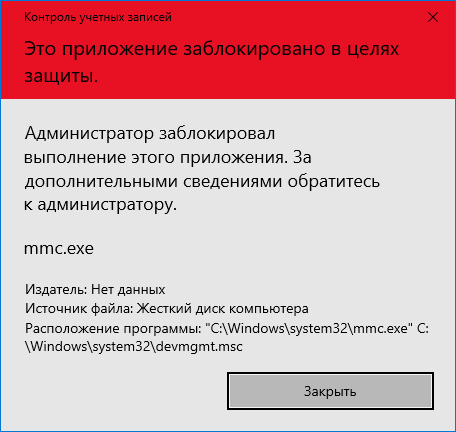
Если администратором являетесь вы сами, причину этой неполадки следует искать в некорректной работе системных служб и компонентов либо, сбоях и повреждениях файлов и ключей реестра, а также изменениях конфигурации с использованием программ-твикеров. Соответственно, если вы использовали такие инструменты или что-то меняли в реестре вручную, постарайтесь вспомнить, что именно и восстановите исходные настройки. В противном случае попробуйте воспользоваться следующими решениями.
Командная строка
Если та или иная оснастка не запускается через меню кнопки Пуск, панель управления или окошко «Выполнить», попробуйте запустить ее через командную строку или PowerShell .
Откройте консоль от имени администратора и выполните команду вида [mmc.exe название оснастки], например, mmc.exe devmgmt.msc или mmc.exe services.msc . Как нетрудно догадаться, первая команда запускает Диспетчер устройств, а вторая — оснастку управления службами.
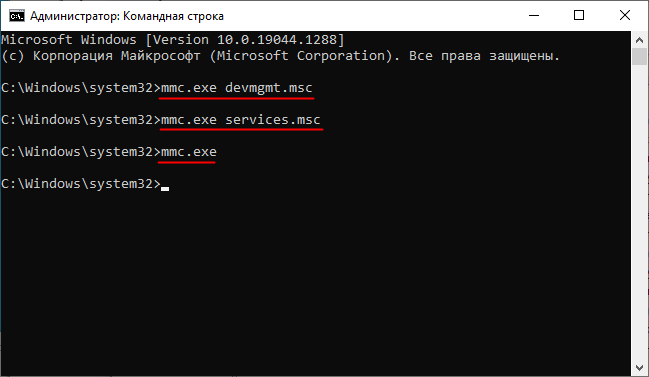
Также вы можете открыть командой mmc.exe саму консоль mmc и добавить нужную вам оснастку уже через нее.
Следует, однако отметить, что использование командной строки не решает саму проблему, — через графический интерфейс средства администрирования по-прежнему запускаться не будут.
Скрытая учетная запись Администратора
Альтернативным решением может стать использование встроенной скрытой учетной записи Администратора.
К сожалению, этот способ не лишен недостатков: для решения мелких задач вам каждый раз придется выходить из текущей учетной записи и заходить в учетную запись Администратора. Если это вас не смущает, активируйте эту самую учетную запись, для чего в запущенной с повышенными правами командной строке выполните команду:
net user Администратор /active:yes
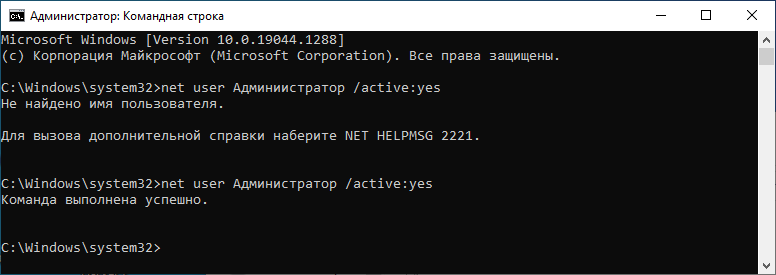
Проверьте локальные политики безопасности
В качестве дополнительного и одного из возможных решений можно попробовать отключить режим одобрения администратором в политиках безопасности Windows 10.
Запустите командную строку как было показано в способе 1 и выполните в ней команду secpol.msc , чтобы открыть локальные политики безопасности.
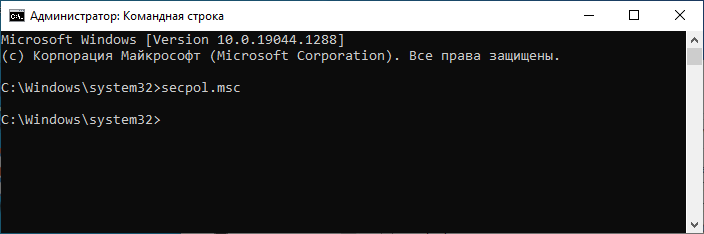
Перейдите к настройке «Локальные политики» —> «Параметры безопасности», отыщите справа параметр «Контроль учетных записей: все администраторы работают в режиме одобрения администратором»,
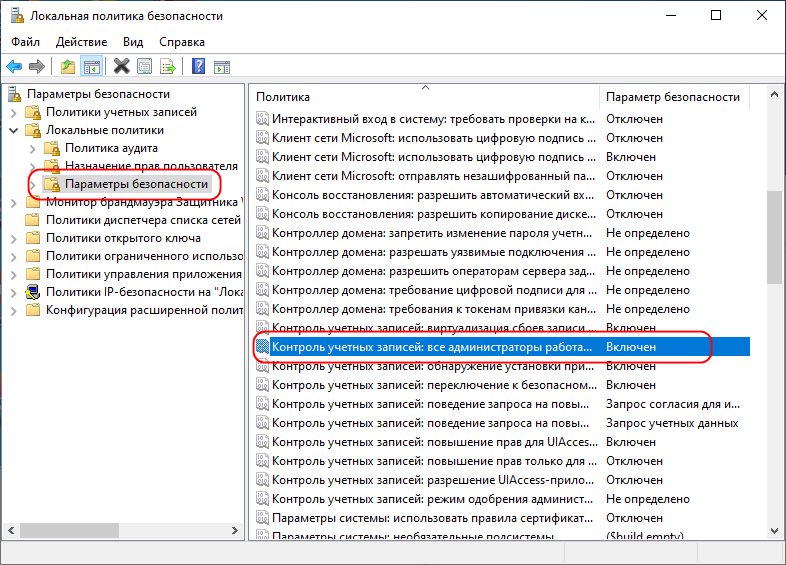
отключите его после чего обязательно перезагрузите компьютер.
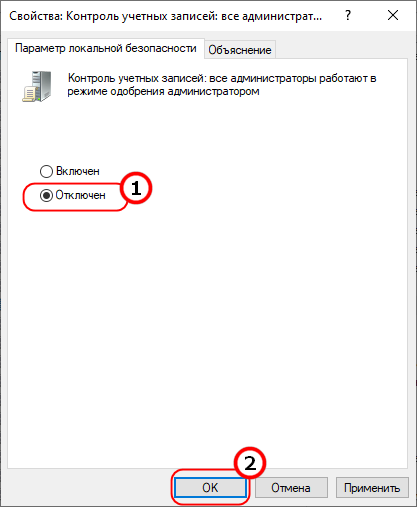
Маловероятно, что это решит проблему, но сбрасывать этот вариант со счетов тоже не стоит.
Проверка целостности системных файлов
Чтобы исключить повреждение самого mmc.exe и прочих системных файлов, выполните в запущенной с правами администратора командной строке команду sfc /scannow и дождитесь результата.
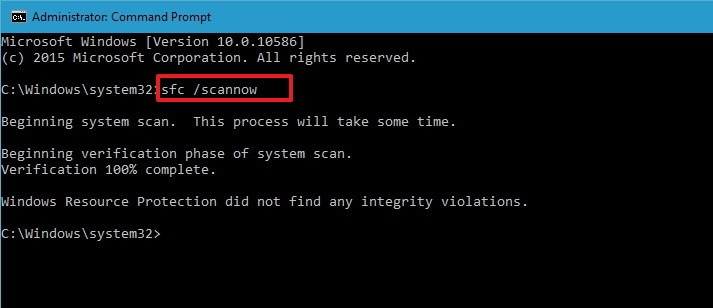
В случае обнаружения утилитой поврежденных файлов, последние будут восстановлены из хранилища компонентов.
Что не так со службой криптографии
Еще одной причиной описываемой ошибки является повреждение ключей реестра важных системных служб, в частности, службы криптографии.
Откройте командой services.msc оснастку управления службами в командной строке как было показано выше и убедитесь, что служба выполняется.
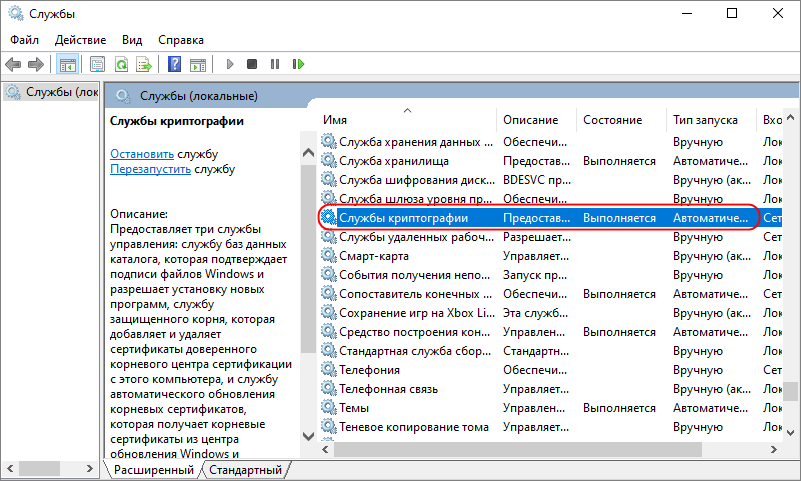
Если служба не запускается или хуже того, отсутствует, ее нужно будет восстановить.
Если на ПК имеются точки восстановления, откатываем Windows к ближайшей и смотрим на результат. В случае отключения защиты дисков или неприемлемости решения можно сделать следующее:
- Найдите рабочий компьютер с той же версией Windows, откройте на нём редактор реестра и разверните ветку HKLMSYSTEMCurrentControlSetServices ;
- В левой колонке отыщите подраздел CryptSvc, кликните по нему правой кнопкой мыши, выберите «Экспортировать» и сохраните ключ в виде REG -файла;
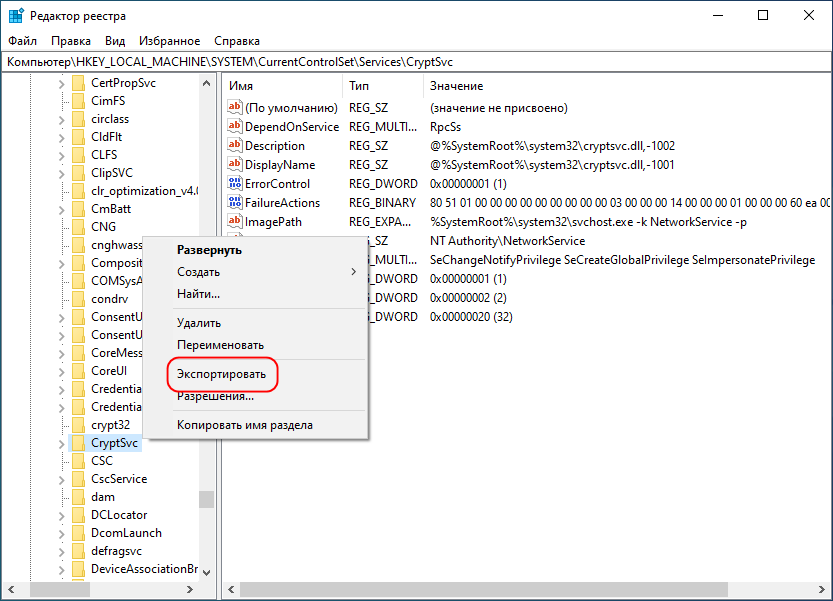
- Перенесите созданный файл на ваш компьютер, выполните слияние файла и перезагрузитесь.
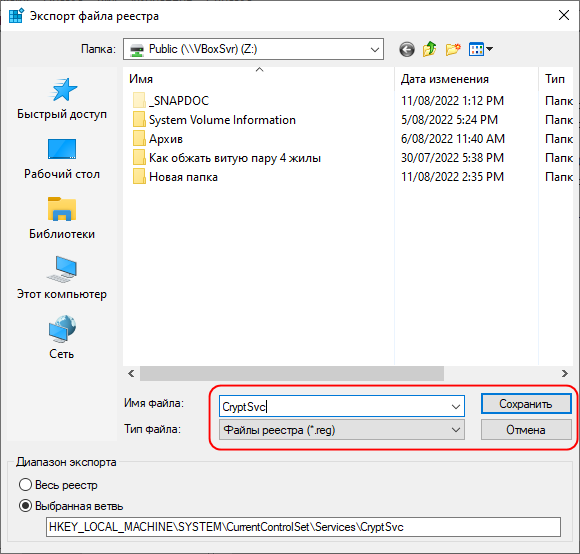
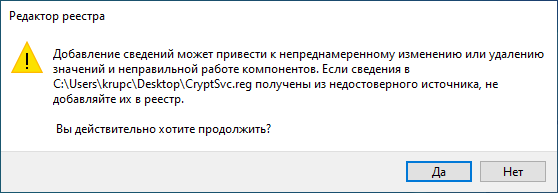
Если ошибка была связана с повреждением указанного ключа, любая оснастка MMC запустится в штатном режиме.
Источник: www.white-windows.ru